Onlinemødeværktøjer giver alle brugere mulighed for at foretage lyd- og/eller videoopkald. Det er blevet en grundlæggende funktion, men mange værktøjer genkender, at brugerne oktober også nødt til at dele deres skærm eller præsentere et diasshow. Præsentation adskiller sig lidt fra skærmdeling, idet oplægsholderen skal kunne se den præsentation, de præsenterer, og mødet oktober skal gå i baggrunden.

Indholdsfortegnelse
Præsenter på Google Meet
Der er to måder at præsentere på Google Meet; skærmdeling eller den nuværende funktion. Den nuværende funktion giver dig mulighed for at præsentere fra Google Slides. Det vil sætte mødet i baggrunden og give dig mulighed for nemt at præsentere.
Skærmdelingsindstillingen giver dig mulighed for at præsentere en fil fra skrivebordet, men du vil skifte mellem mødet og filen. Det giver en langt mindre bekvem præsentationsoplevelse.
Præsenter på Google Meet – Google Slides
Før du kan præsentere på Google Meet ved hjælp af Google Slides, skal du sikre dig, at du har gjort følgende.
Du bruger Chrome til at deltage i mødet.
Din præsentation er blevet uploadet til Google Slides.
Sørg for, at præsentationen ser rigtig ud i Google Slides.
Åbn præsentationen i en separat fane.
Du er nu klar til at begynde at præsentere på Google Meet. Du kan præsentere det sekund, du deltager i et møde, men vi anbefaler ikke fremgangsmåden.
Deltag i et Google Meet-møde.
Klik på delskærmknappen.
Vælg Præsenter i menuen.
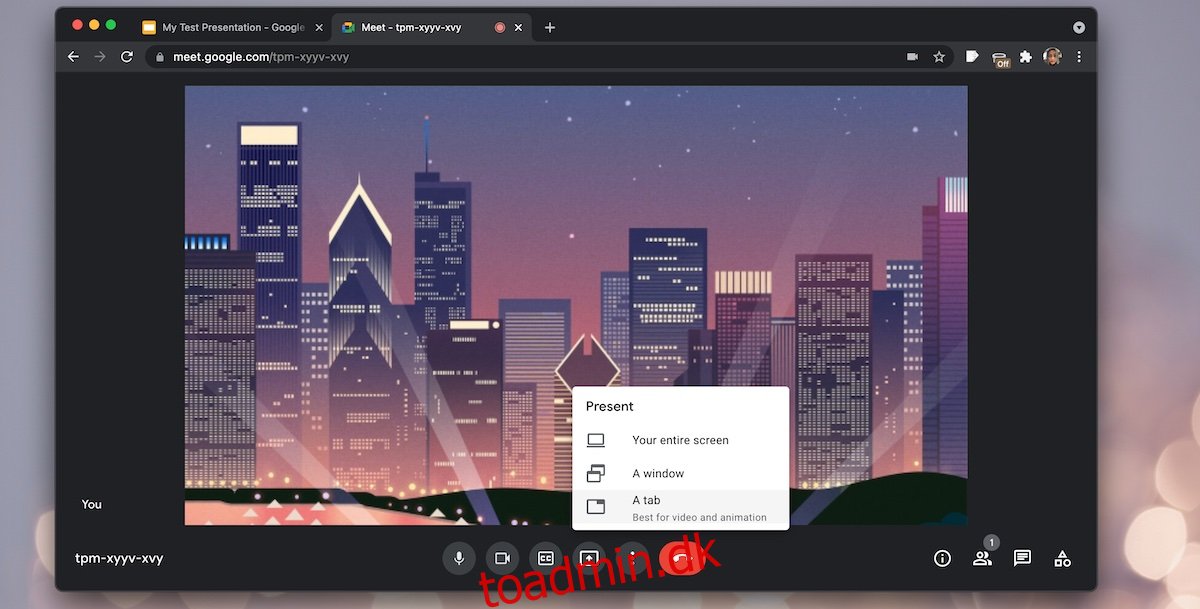
Vælg fanen Google Slides, der har præsentationen åben.
Når du skifter til fanen præsentation, skal du klikke på Præsenter øverst til højre.
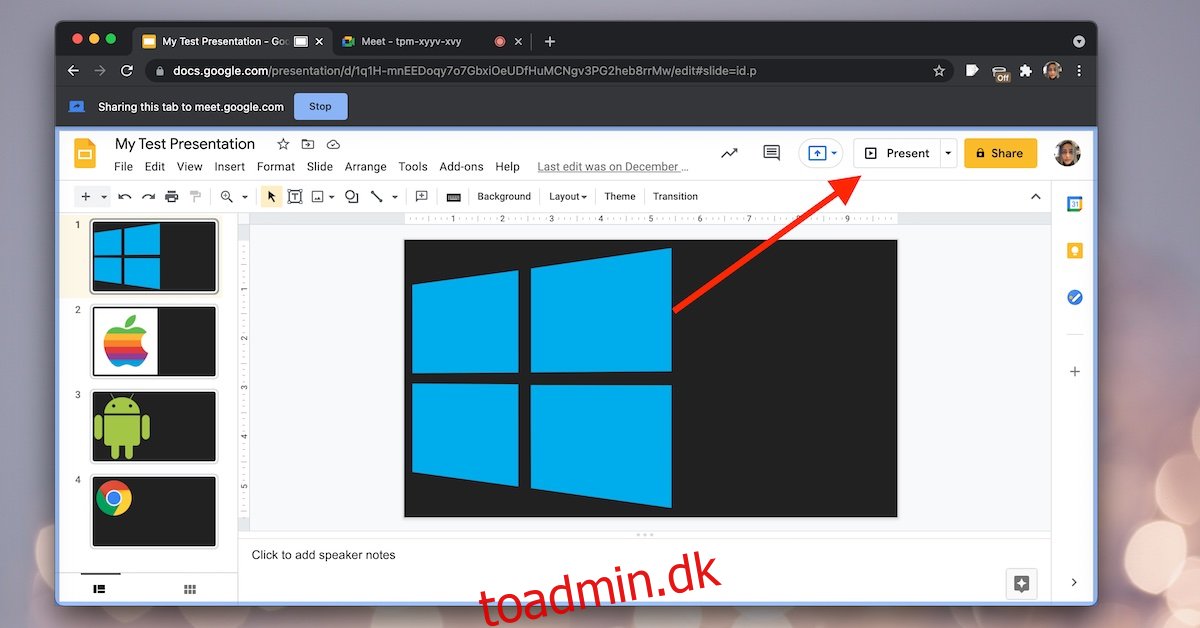
Præsenter på Google Meet – Del skærm
Du kan dele en præsentation (PPTX eller KEY) fra skrivebordet.
Åbn den præsentationsfil, du vil præsentere.
Deltag i et Google Meet-møde.
Klik på delskærmknappen nederst.
Vælg vinduesindstillingen i menuen.
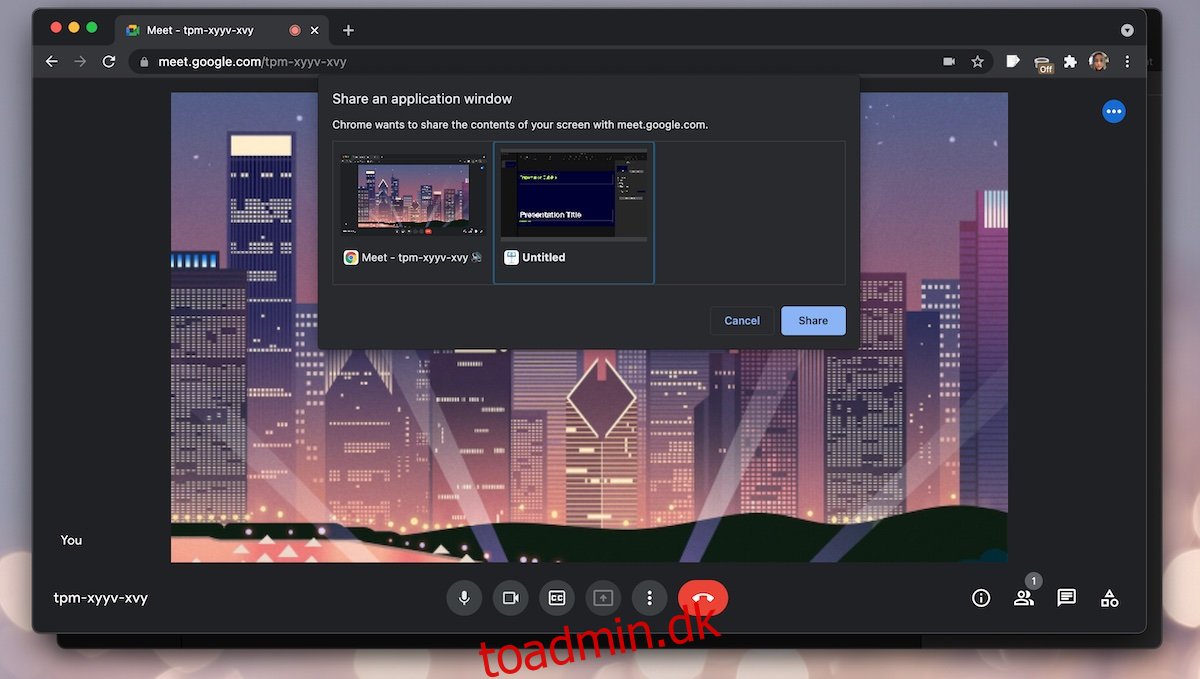
Vælg app/filvinduet.
Skift til fuld skærm i filen.
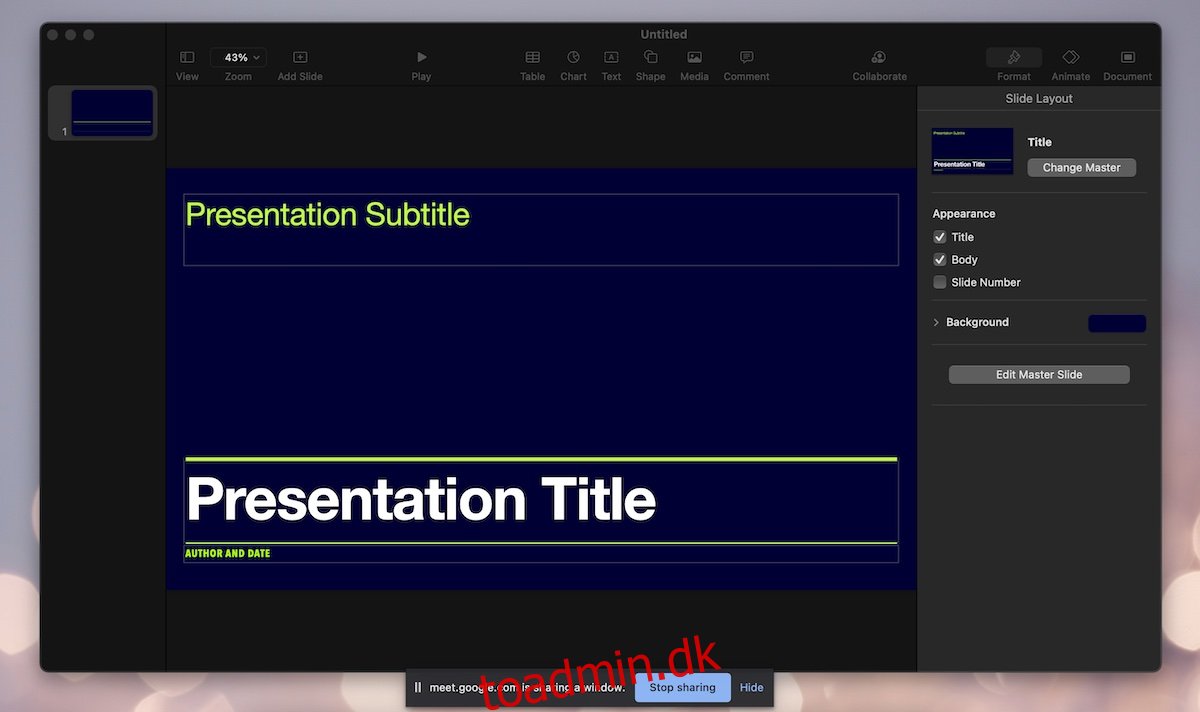
Konklusion
Google Meet har mulighed for at præsentere filer, men det fungerer kun godt, hvis du bruger Chrome og Google Slides. Google Slides vil være i stand til at importere de fleste præsentationsformater (PDF, PPT, PPTX og KEY), så selvom præsentationsfunktionen ikke er så fleksibel, vil du være i stand til at bruge den til de fleste typer filer. Det eneste du skal gøre er at huske at uploade filen inden mødet starter. Hvad angår Google Meet-mobilapps, er præsentation ikke muligt. Skærmdeling fungerer i mobilapps, men du vil præsentere din enheds skærm eller en anden app, som du har åben i den.

